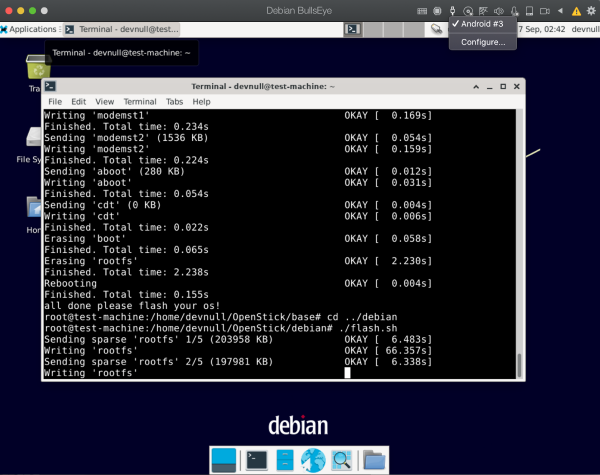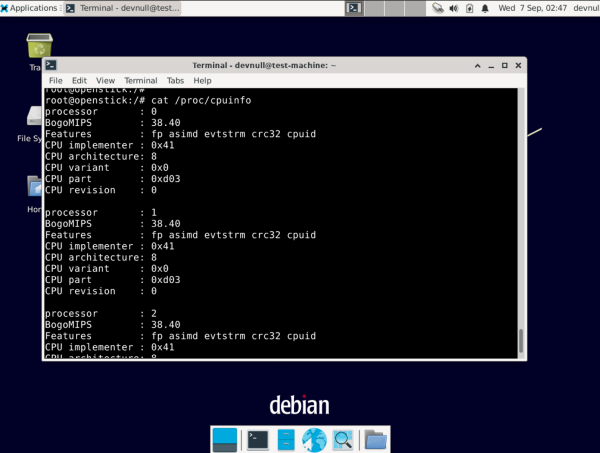4G Modem Linux
Pigus 4G LTE Modemas su Linux viduje!
Reikalingos priemonės:
- Modemas
- Linux GNU/Debian (Tinka virtuali mašina su galimybe peradresuoti USB įrenginius)
- Sim Korta (nebūtina)
- Failai base-generic.zip ir base.zip
Linux įdiegiame įrankius android-tools-adb ir android-tools-fastboot
apt-get install android-tools-adb android-tools-fastboot
Paleidžiame adb serverį
adb start-server
Perkrauname į bootloader režimą
adb reboot bootloader
Jeigu šio veiksmo nepavyksta padaryti, galbūt jūsų Linux distribucija per sena/galimi usb konfliktai, patartina pabandyti kitame kompiuteryje su skirtinga konfigūracija tiek hardware tiek OS. Esmė, kad pajungius USB modem turi aptikti kaip android įrenginį, dmesg komandos iškarpa apačioje:
Persikrovus į bootloader režimą tesiame toliau:
unzip base-generic.zip cd base ./flash.sh cd .. unzip debian.zip cd debian ./flash.sh
Viskas, įrenginys perflashintas, galime pasijungti į jį su komanda:
adb shell
Paveikslėlyje matomas flashinimo progresas.
Paveikslėlyje matoma įrenginio procesorių informacija.
4G LTE Linux
Posakis, kad Linux veikia visur yra teisingas, tik ant Linux paskui nebeveikia niekas. Taip ir su šiuo įrenginiu. 4G palaikymas eksperimentinis ir dar nepadarytas, bet su keliomis išimtimis gali priversti įrenginį dirbti. Reiktų įdiegtoje GNU/Debian Linux distribucijoje atnaujinti modemo sąsajos aprašus (firmware). Parsisiunčiame šį failą ir įdedame jį į irenginį, sftp ar scp pagalba, pvz.:
scp firmware-ok.tar.gz 192.168.68.1:/root/
Tuomet prisijungę per ssh išarchyvuojame ir perkeliame reikiamus failus.
tar xzf firmware-ok.tar.gz cd firmware mv modem.* /lib/firmware/ mv mba.mbn /lib/firmware/ mv modem_pr/mcfg/configs/mcfg_sw/generic/eu/ee/commerci/mcfg_sw.mbn /lib/firmware/
Pastarasis Estiškas konfigas, galima pabandyti ir kitus, bet palaikymas nėra oficialiai patvirtintas. Tuomet mums reikia išjungti ir įjungti įrenginį, ištraukti iš maitinimo ir vėl įjungti. Įsikrovus OS toliau galime bandyti prikelti modemą.
systemctl stop ModemManager && qmicli -d /dev/wwan0qmi0 --uim-sim-power-off=1 && qmicli -d /dev/wwan0qmi0 --uim-sim-power-on=1 && systemctl start ModemManager nmcli con up modem
Statusą galima matyti komanda:
mmcli -m 0
Jeigu prisijungti nepavyksta žiūrime sistemos logus:
journalctl -f
Randame įraša modem-broadband[wwan0qmi0]: failed to connect modem: Network timeout, tuomet perkrauname sistemą ir bandome vėl.